Лабораторная работа 3
Задание:
Создать 3D модель вазы, используя данный профиль вазы.

На виде спереди / Front создаем объект Plane (Standard Primitives).


Устанавливаем размер 33х9 см. Количество сегментов 1х1.


Переключаемся в режим отображения Smooth + Highlights.

Перетаскиваем картинку на Plane.

При помощи кривой / Line рисуем профиль по загруженному изображению.

В режиме работы с вершинами «подгоняем» кривую под изображение профиля.

Применяем к профилю модификатор Lathe и настраиваем его.

Важно! Количество сегментов должно быть кратно 3. Это нам понадобится при создании деформаций.

Так как наш объект непрозрачный, то вторую стенку можно не рисовать, а создать ее при помощи модификатора Shell.


Проверяем еще раз настройки модели: правильно ли распределены вершины и сегменты; соответствует ли полученная геометрия тому, что нужно получить; и т.д.
После дальнейших преобразований перейти к редактированию фигуры как это было до данного момента будет невозможно.

Для получения доступа к требуемым элементам фигуры
можно применить модификатор Edit Poly, но мы выполним конвертацию фигуры в редактируемые полигоны.


В квадрупольном меню (по правой кнопке мыши) выбираем: Convert To - Convert to Editable Poly.

После преобразования свернулся стек модификаторов и тип объекта изменился на Editable Poly.


Это новый объект. Объект с правилами работы, предусмотренными для редактируемых полигонов.
У этого объекта имеется доступ к элементам Vertex, Edge, Border, Polygon, Element.

Переходим в режим редактирования вершин / Vertex и рамкой выделяем вершины как на рисунке.
|
|


Отмасштабируем выделенные вершины.

Выбираем инструмент Select and Uniform Scale. Нажимаем и удерживаем мышку внутри област
и указанной на рисунке и немного перемещаем указатель.

Переходим в режим редактирования ребер / Edge. Рамкой выделяем ребра, указанные на рисунке.

Если выделились лишние ребра, выделение с них можно снять с нажатой клавишей <Alt>.
В секции Edit Edges, нажмите на кнопку Settings рядом с Chamfer.

В появившемся окне поставьте значение Chamfer Amount 0,1. Должно получится как на рисунке, если не получилось подберите значение Chamfer Amount.

То же самое делаем в нижней части вазы. В режиме редактирования вершин / Vertex.

В режиме редактирования ребер / Edge «снимаем» фаску (Chamfer, примерно 0.05 см).

Переходим в режим редактирования граней / Polygon.
Выделяем грани как на рисунке.
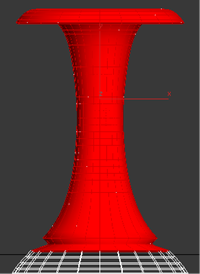
В секции Edit Geometry нажимаем кнопку Hide Selected.


Выделенные грани пропадут. Это сделано для того, чтобы «горлышко» не мешало работать над нижней частью вазы.
То же самое делаем с нижней частью вазы.
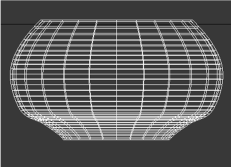
Переходим в режим редактирования вершин / Vertex. Вид в окне проекции переключаем на вид сверху / Top.
Выделяем вершины как на рисунке.

Внимание! Вершины выделяем рамкой с нажатой клавишей <Ctrl>.
Техника выделения. Выделяем рамкой вершины, например, по центру по горизонтали. Поворачиваем вид в окне проекции (<Alt> + средняя кнопка мыши) и снова выделяем вершины по центру по горизонтали с нажатой клавишей <Ctrl>.
|
|
Вершины должны быть выделены так, как показано на рисунке.

Выбираем инструмент Select and Uniform Scale. Нажимаем и
удерживаем мышку внутри области указанной на рисунке и немного перемещаем указатель. Выделенные вершины перемещаем в плоскости XY.

Переходим в режим редактирования граней / Polygon.
В секции Edit Geometry нажимаем кнопку Unhide All.


Работаем в режим редактирования граней / Polygon.
Выделяем грани как показано на рисунке.

В секции Edit Geometry выполняем команду Hide Selected.
Переходим в режим редактирования вершин / Vertex. Вид в окне проекции переключаем на вид сверху / Top.
Выделяем вершины как показано на рисунке.

Режим редактирования вершин / Vertex. В секции Soft Selection устанавливаем Use Soft Selection.

Параметр Falloff устанавливаем примерно в значение 2 см или подбираем, чтобы получилось примерно такое изображение.

Выбираем инструмент Select and Move и перемещаем вершины по оси Y (проекция Front).

Если вместо инструмента Select and Move выбрать инструмент Select and Uniform Scale, то получится примерно такой результат.

Переходим в режим редактирования граней / Polygon.
В секции Edit Geometry нажимаем кнопку Unhide All.

При моделировании получились достаточно грубые переходы в местах, указанных на рисунке.
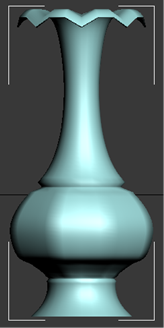
Работаем в режим редактирования граней / Polygon.
Выделяем грани как показано на рисунке.

Включен режим Soft Selection. Falloff = 1.2 см или подбирается.

Режим редактирования граней / Polygon.
В секции Edit Geometry нажимаем кнопку Settings рядом с Relax.
|
|

В нашем случае значения примерно:
Amount = 0.5; Iteration = 2

Аналогичные действия выполняем для нижней части вазы.
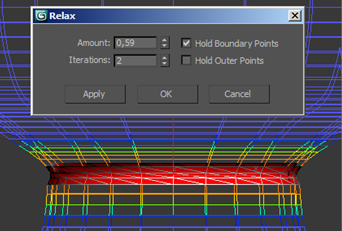
Получили следующий результат.

До

После
Ваза получилась немного угловатой. Для сглаживания применим модификатор MeshSmooth.

В результате получим сглаженный объект.

Контрольные вопросы
1. Какой командой можно скрыть Plane?
2. К каким элементам имеется доступ в типе объекта Editable Poly? Что это за элементы?